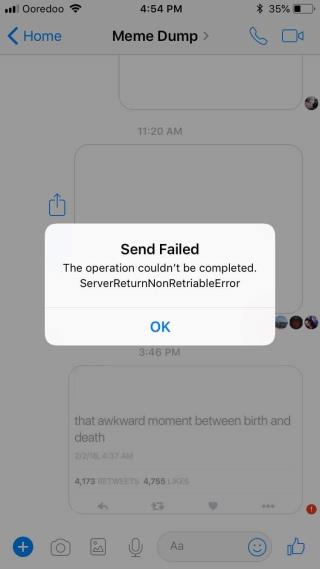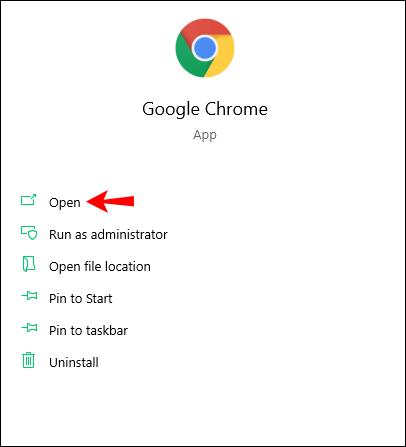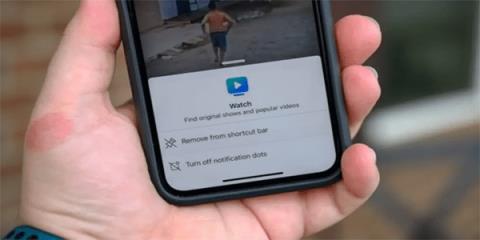スクリーンショットを撮ると Facebook から通知されますか?

他のユーザーが投稿した内容のスクリーンショットを撮ったときに、Facebook がユーザーに通知するかどうか疑問に思ったことはありませんか?
Facebookのカバー写真とプロフィール写真は、あなたのオンラインプレゼンスを最も印象付ける重要な要素です。 美しいカバー写真を持つことで、閲覧者に強い印象を与え、時には他人を「嫉妬」させることもあります!
| 変更方法 | 詳細リンク |
|---|---|
| アバターを変更する方法、携帯電話のFacebookカバー写真 | 携帯電話でのカバー写真変更方法 |
| カバー写真、Facebookプロフィール写真の変更方法 | PCでのプロフィール写真変更方法 |
ただし、Facebookのカバー写真とアバターの変更で戸惑っている方も少なくありません。このガイドでは、Facebookのプロフィール写真とカバー写真を最も手早く簡単に変更する方法を紹介します。
Facebook for iOS | Facebook for Android
携帯電話のFacebookプロフィールページにアクセスし、アバターの横にあるカメラアイコンをクリックします。追加のオプションが表示されます。
ステップ1:アバターを選択し、デバイスから写真をアップロードします。
ステップ2:アバタープレビューインターフェイスが表示されます。写真についての説明を書くことや、フレームを追加することができます。
変更を他者に知らせたくない場合は、ニュースフィードの[新しい情報を共有する]セクションのチェックを外します。最後に[保存]をクリックすると完了です。



カバー写真を変更するには、カバー写真の右下隅にあるカメラアイコンをクリックし、[写真のアップロード]を選択します。アップロードしたい画像を選択し、位置を調整して[保存]をクリックします。



ステップ1:Facebookにアクセスし、アカウントにログインします。プロフィールをクリックし、アバターの位置にカーソルを合わせます。[カバー写真を更新]をクリックします。
プロファイル写真の編集ウィンドウが開きます。これにより、以下の操作が可能です:
| 操作 | 内容 |
|---|---|
| 写真をアップロード: | コンピュータからプロフィール写真をアップロードします。 |
| フレームを追加: | 美しいフレームをプロフィール写真に追加します。 |
| 鉛筆アイコン: | サムネイルの編集、写真の調整などが行えます。 |
ステップ3:写真のアップロード後、位置を調整し、[保存]をクリックします。これでFacebookのプロフィール写真が正常に変更されます。

カバー写真の更新は、カバー写真の右側にあるカメラアイコンをクリックし、[写真をアップロード]を選択します。最後に調整して[変更を保存]をクリックします。

これであなたのFacebookアカウントのカバー写真とプロフィール写真の変更方法が分かりました。非常にシンプルです。さらに、Facebookを活用してグループを作成し、経験や情熱を共有することもできます。
他のユーザーが投稿した内容のスクリーンショットを撮ったときに、Facebook がユーザーに通知するかどうか疑問に思ったことはありませんか?
Facebook がメッセージング プラットフォームをこのソーシャル ネットワークのメイン インターフェイスに統合したため、ユーザーはテキストの送信にスタンドアロンの Messenger アプリを使用する必要がなくなりました。
Apple Intelligence は、iPhone、iPad、Mac などのデバイス専用に Apple が開発した人工知能 (AI) システムです。
すべてが計画通りに進めば、最終的には、プロフィール写真と生成された自己紹介を備えた AI 生成ユーザーがあなたの投稿にコメントしたり、あなたと交流したりできるようになります。
Facebook を使用しているときに、やりとりしたくない人に出会うこともあります。このような状況では、多くの人がブロックという手段をとります。
今日、WebTech360 は、Facebook Messenger で友達があなたをブロックしているかどうかを確認する方法を説明します。ぜひ参考にしてください!
ChefVilleはFacebookの魅力的なレストラン管理ゲームで、2024年と2025年の新しいバージョンで夢のアイデアを実現できます。
ゴーンフィッシングの新バージョンが登場!改良されたグラフィックス、より多様な魚種、楽しい釣り体験を提供します。
Facebookをサーフィンするとき、ミームという言葉をよく耳にし、コメントやテキストメッセージを送信するときに多くの人がこのミームを使用しています。この記事では、今日最も人気のあるミームのトップ10やその意味について詳しく紹介します。
Facebookメッセンジャーで写真を送信できませんか?10の解決策を試して、問題を修正しましょう。
YouTube ビデオ、重要な Web ページ、または自分が深く信じている運動のための嘆願書を共有する場合でも、Facebook ストーリーにリンクを追加する方法を学ぶことは、ストーリーを最大限に活用するために不可欠なツールです。
Facebook メッセンジャーでの投票を簡単に削除する方法を説明し、さまざまなデバイスでの手順を提供します。
Facebookで高度な検索を行うには、Facebookが提供するフィルターを使用して、より良い結果を取得します。
Facebook ショートカットの削除方法ガイドでは、ショートカットの非表示手順を解説します。特にデバイス別の方法を詳しく紹介し、すべてのユーザーに役立つ情報を提供します。
この記事では、ハードドライブが故障した場合に、アクセスを回復する方法をご紹介します。さあ、一緒に進めていきましょう!
一見すると、AirPodsは他の完全ワイヤレスイヤホンと何ら変わりません。しかし、あまり知られていないいくつかの機能が発見されたことで、すべてが変わりました。
Apple は、まったく新しいすりガラスデザイン、よりスマートなエクスペリエンス、おなじみのアプリの改善を伴うメジャーアップデートである iOS 26 を発表しました。
学生は学習のために特定のタイプのノートパソコンを必要とします。専攻分野で十分なパフォーマンスを発揮できるだけでなく、一日中持ち運べるほどコンパクトで軽量であることも重要です。
Windows 10 にプリンターを追加するのは簡単ですが、有線デバイスの場合のプロセスはワイヤレス デバイスの場合とは異なります。
ご存知の通り、RAMはコンピューターにとって非常に重要なハードウェア部品であり、データ処理のためのメモリとして機能し、ノートパソコンやPCの速度を決定づける要因です。以下の記事では、WebTech360がWindowsでソフトウェアを使ってRAMエラーをチェックする方法をいくつかご紹介します。
スマートテレビはまさに世界を席巻しています。数多くの優れた機能とインターネット接続により、テクノロジーはテレビの視聴方法を変えました。
冷蔵庫は家庭ではよく使われる家電製品です。冷蔵庫には通常 2 つの部屋があり、冷蔵室は広く、ユーザーが開けるたびに自動的に点灯するライトが付いていますが、冷凍室は狭く、ライトはありません。
Wi-Fi ネットワークは、ルーター、帯域幅、干渉以外にも多くの要因の影響を受けますが、ネットワークを強化する賢い方法がいくつかあります。
お使いの携帯電話で安定した iOS 16 に戻したい場合は、iOS 17 をアンインストールして iOS 17 から 16 にダウングレードするための基本ガイドを以下に示します。
ヨーグルトは素晴らしい食べ物です。ヨーグルトを毎日食べるのは良いことでしょうか?ヨーグルトを毎日食べると、身体はどう変わるのでしょうか?一緒に調べてみましょう!
この記事では、最も栄養価の高い米の種類と、どの米を選んだとしてもその健康効果を最大限に引き出す方法について説明します。
睡眠スケジュールと就寝時の習慣を確立し、目覚まし時計を変え、食生活を調整することは、よりよく眠り、朝時間通りに起きるのに役立つ対策の一部です。
レンタルして下さい! Landlord Sim は、iOS および Android 向けのシミュレーション モバイル ゲームです。あなたはアパートの大家としてプレイし、アパートの内装をアップグレードして入居者を受け入れる準備をしながら、アパートの賃貸を始めます。
Bathroom Tower Defense Roblox ゲーム コードを入手して、魅力的な報酬と引き換えましょう。これらは、より高いダメージを与えるタワーをアップグレードしたり、ロックを解除したりするのに役立ちます。